Najlepsze aplikacje do klonowania aplikacji na iPhonea w celu uruchomienia wielu kont | Nie jest wymagany jailbreak

Dowiedz się, jak sklonować aplikacje na iPhone
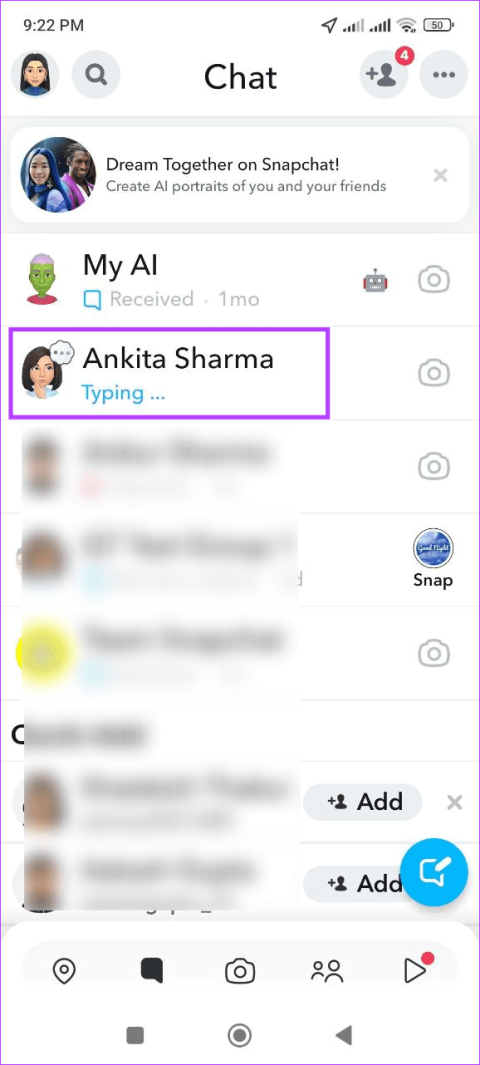
Funkcje prywatności Snapchata nie mają sobie równych. Prawdopodobnie dlatego od samego początku był ulubieńcem fanów. Jednak niektórzy użytkownicy mogą nie chcieć otrzymywać powiadomień o drobiazgach, na przykład podczas pisania. Ale kiedy Snapchat wysyła powiadomienie o pisaniu? Czy możesz wyłączyć to powiadomienie o pisaniu na Snapchacie? Dowiedzmy Się.
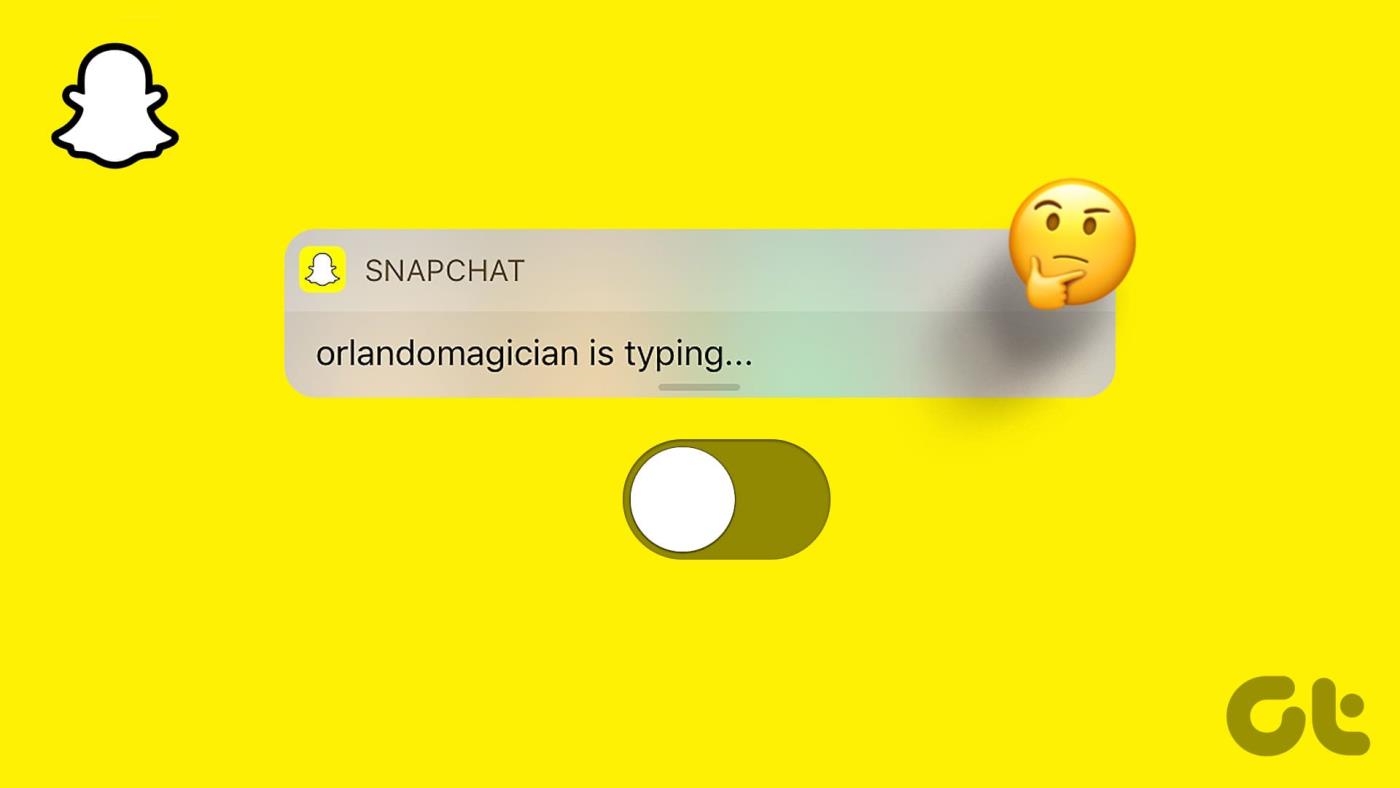
Czasami powiadomienie o pisaniu na Snapchacie utrzymuje się nawet po tym, jak ktoś skończy pisać. Może to zająć miejsce na górze ekranu i stanowić przeszkodę, zwłaszcza jeśli oglądasz film w trybie Story lub Spotlight. W takim przypadku możesz wyłączyć powiadomienia o pisaniu na Snapchacie.
Zanim omówimy, jak wyłączyć powiadomienie o pisaniu w Snapchacie, przyjrzyjmy się szybko, dlaczego Snapchat twierdzi, że ktoś pisze.
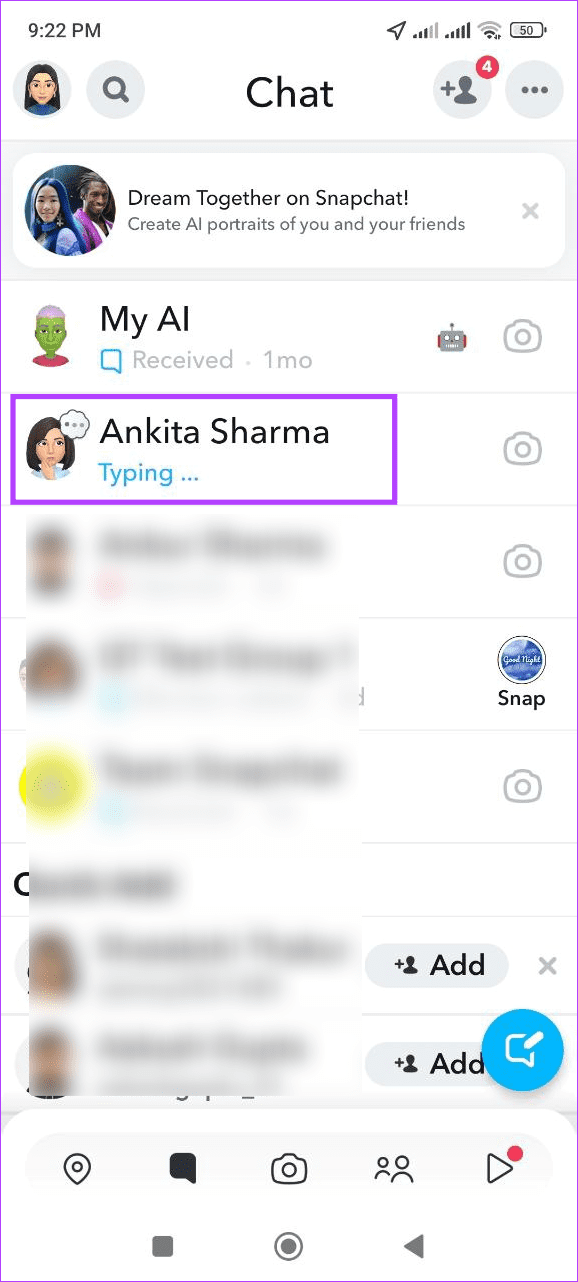
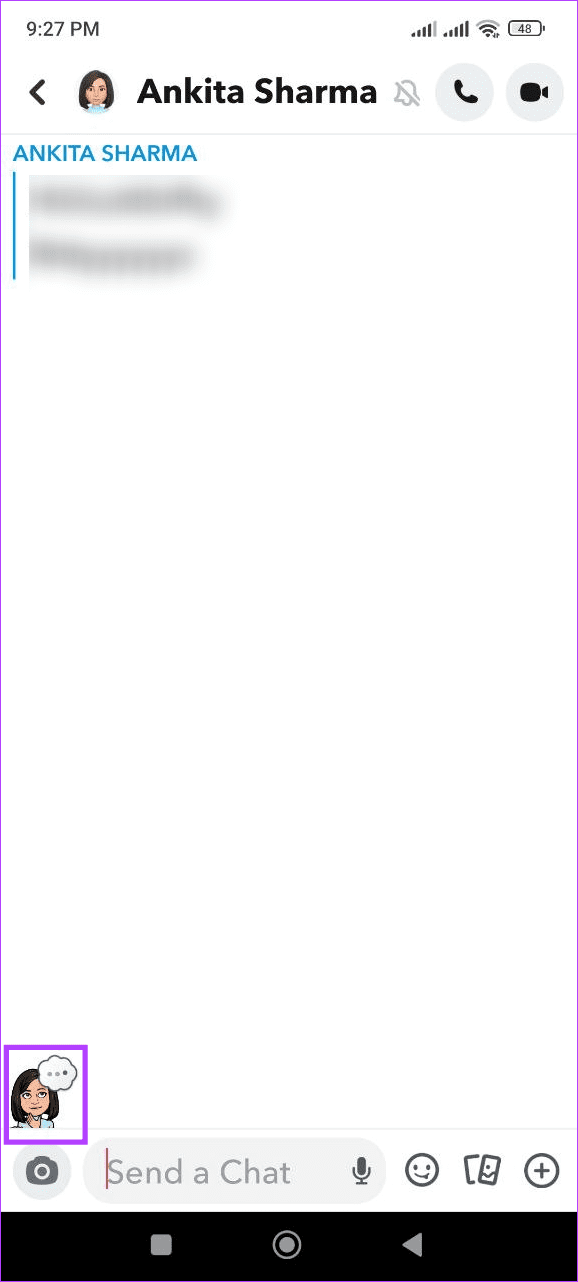
Nie. W tej chwili nie ma możliwości bezpośredniego wyłączenia powiadomienia o pisaniu w Snapchacie. Możesz jednak wyłączyć powiadomienia dla konkretnego kontaktu lub całego Snapchata, aby osiągnąć ten sam efekt.
Ponieważ monit o wpisanie na Snapchacie jest klasyfikowany jako powiadomienie, wyłączenie powiadomień dla odpowiedniego użytkownika może pomóc w wyłączeniu również powiadomień o pisaniu w Snapchacie. A jeśli chcesz to zrobić dla wszystkich, wyłącz wszystkie powiadomienia Snapchata.
Dodatkowo możesz także wyłączyć powiadomienia Snapchata w menu ustawień swojego urządzenia, aby osiągnąć ten sam efekt. Aby to zrobić, wykonaj poniższe kroki.
Krok 1: Otwórz aplikację mobilną Snapchat i dotknij ikony Czat. Następnie dotknij bitmoji odpowiedniego użytkownika.
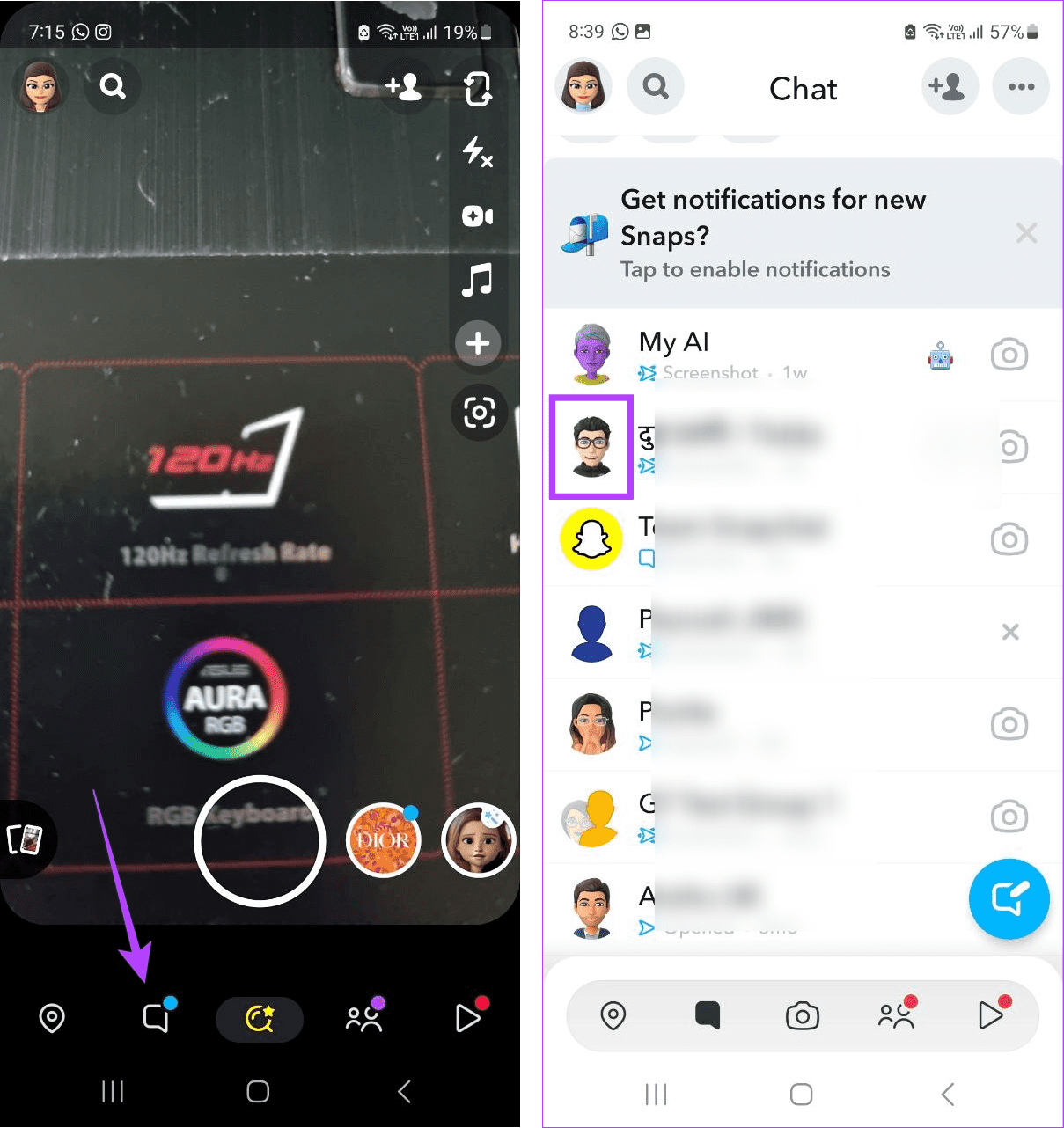
Krok 2: Tutaj dotknij ikony z trzema kropkami w prawym górnym rogu.
Krok 3: Kliknij „Ustawienia czatu i powiadomień”.
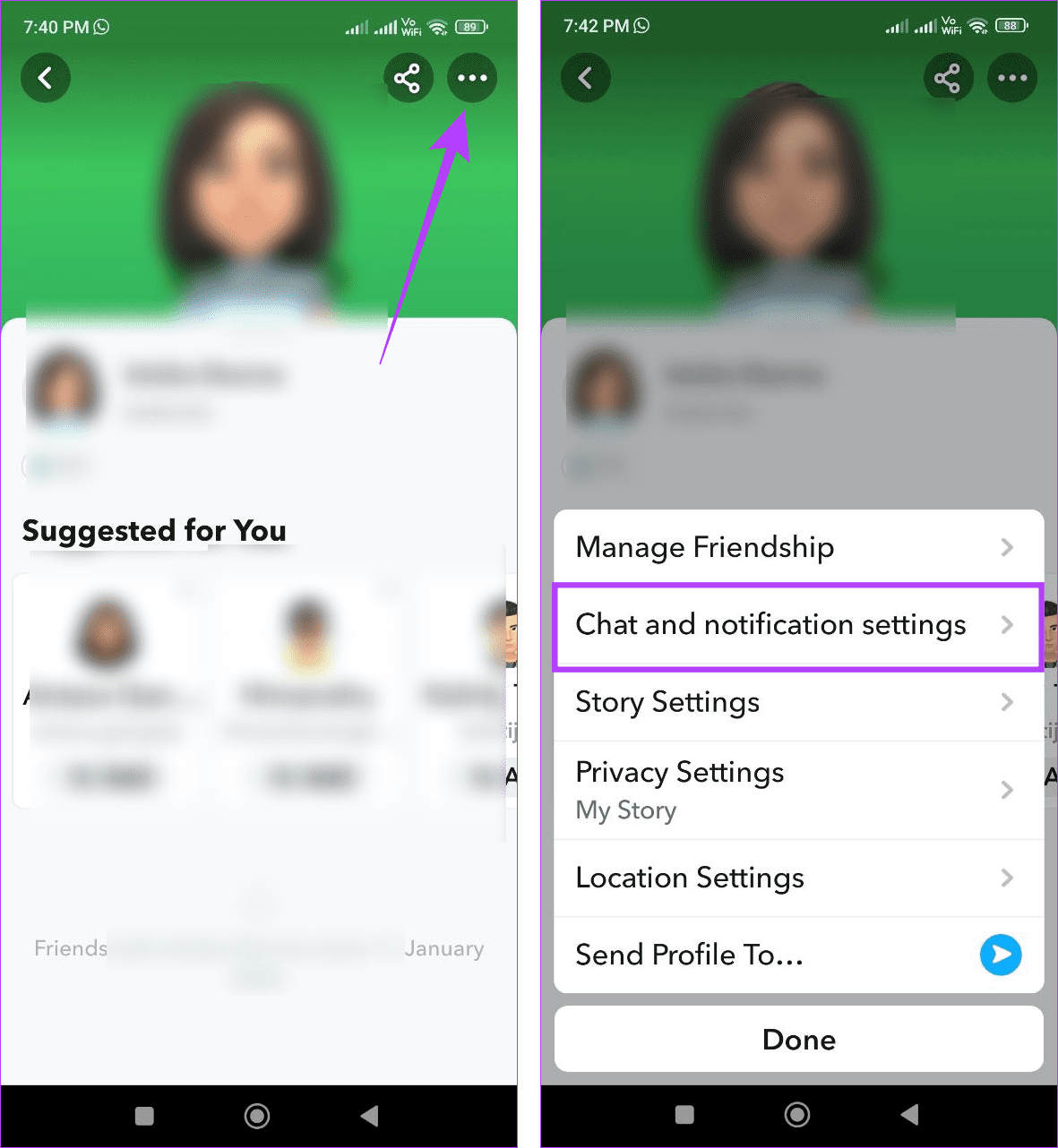
Krok 4: Tutaj dotknij Ustawienia powiadomień. Następnie włącz przełącznik Wycisz czaty.
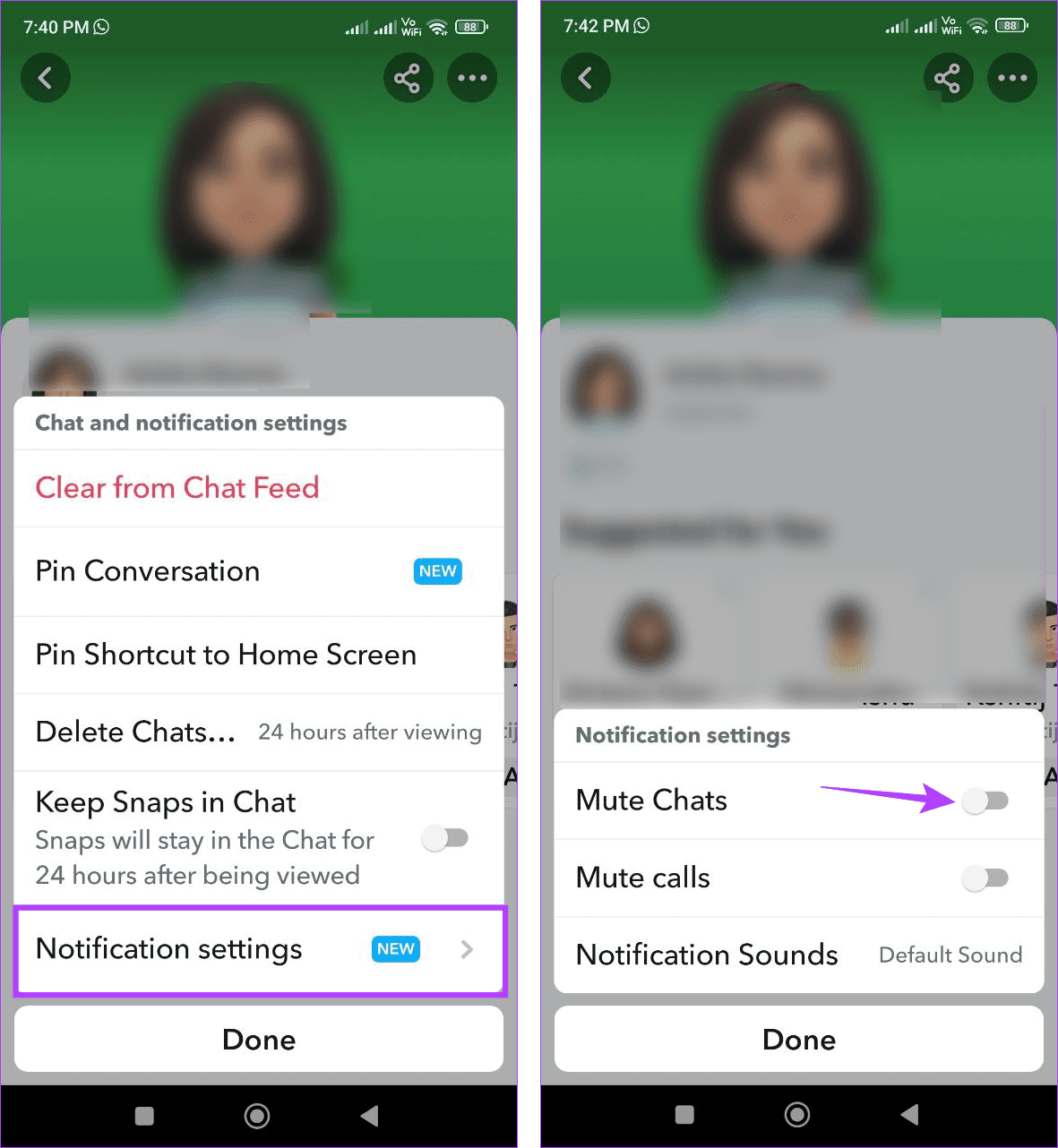
Krok 5: Wybierz „Dopóki nie wyłączę wyciszenia”.
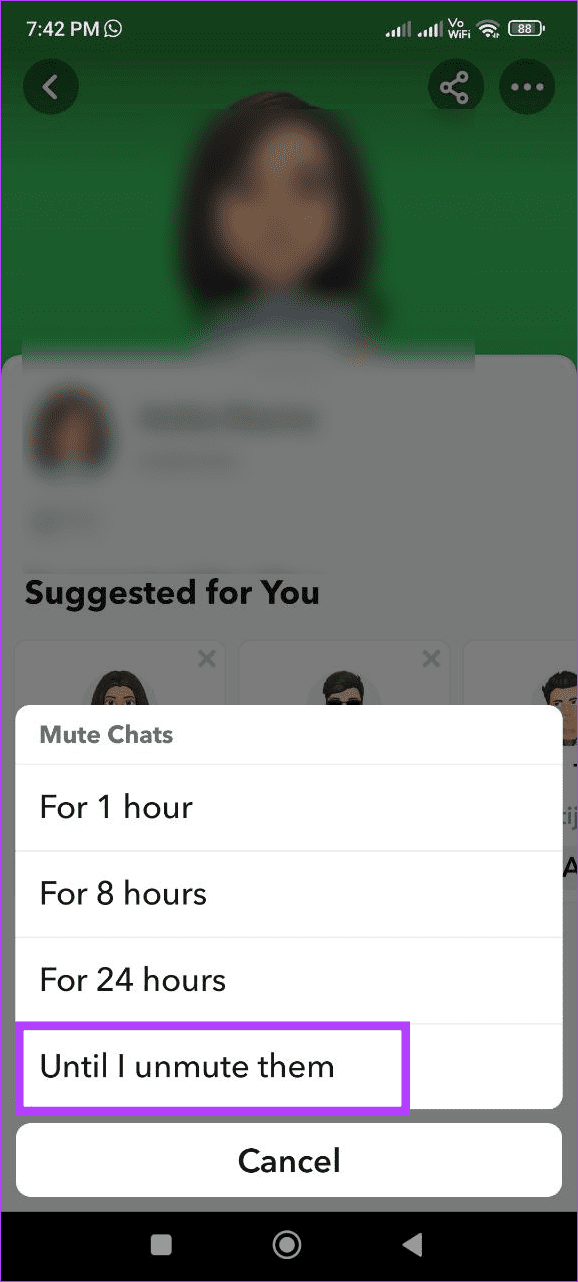
Spowoduje to wyłączenie wszystkich powiadomień dla wybranego użytkownika, w tym powiadomienia o wpisaniu. Jeśli chcesz włączyć tę funkcję ponownie, wykonaj powyższe kroki i w ustawieniach powiadomień wyłącz przełącznik Wycisz czaty.
Krok 1: Otwórz Snapchata i dotknij swojego bitmoji w lewym górnym rogu.
Krok 2: Tutaj dotknij ikony koła zębatego w prawym górnym rogu.
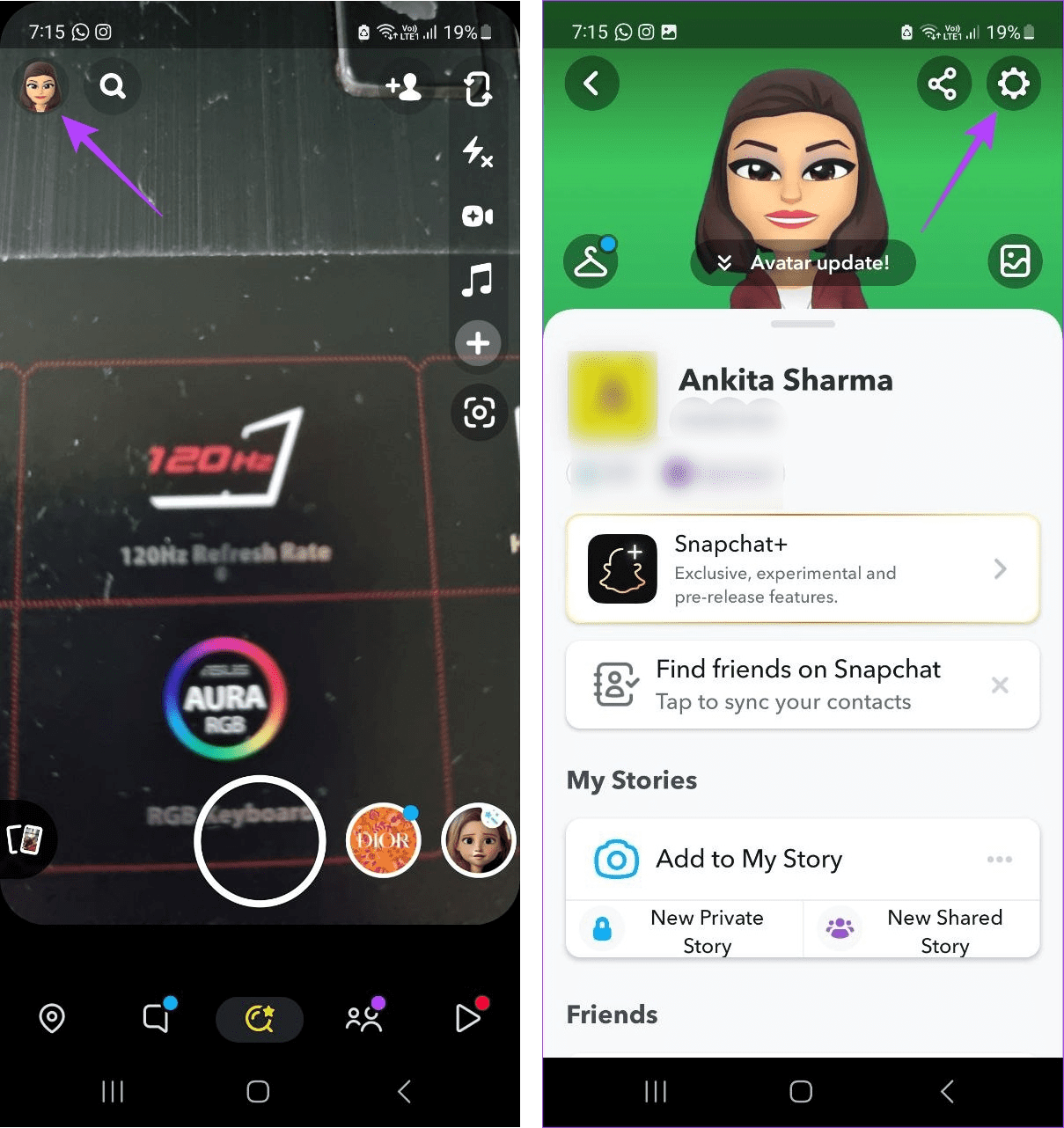
Krok 3: Przewiń w dół i dotknij Powiadomienia.
Krok 4: Odznacz opcję Włącz powiadomienia.
Uwaga: jeśli korzystasz z aplikacji Snapchat na iOS, wyłącz wszystkie przełączniki na stronie Ustawienia powiadomień, aby wyłączyć powiadomienia Snapchat.
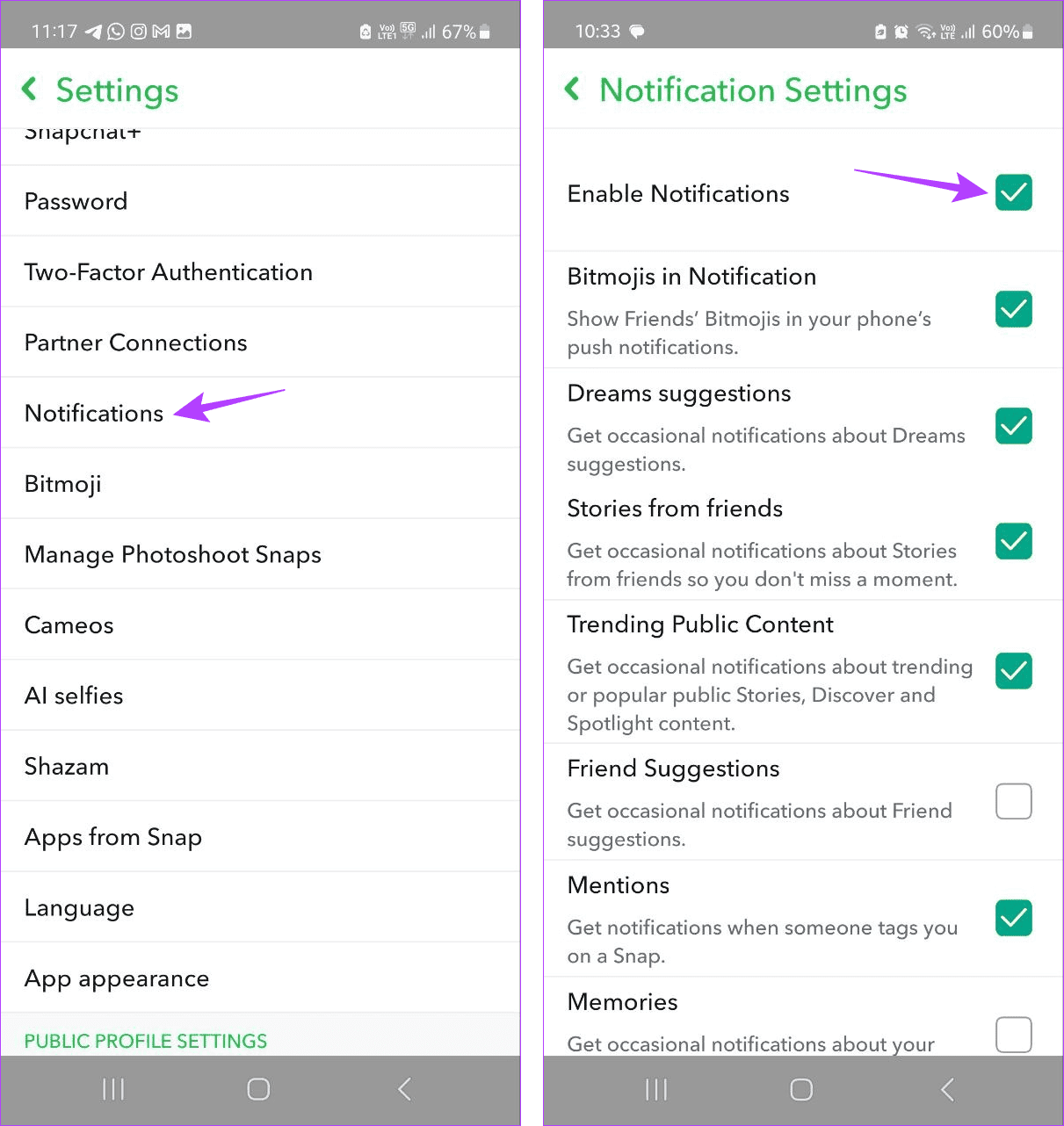
Spowoduje to wyłączenie wszystkich powiadomień Snapchata, w tym powiadomienia o pisaniu. Jeśli chcesz wiedzieć, kto wysłał Ci Snapa lub czat, musisz otworzyć aplikację Snapchat i sprawdzić.
Jeśli podczas korzystania ze Snapchata nadal widzisz powiadomienia o wpisywaniu tekstu, możesz skorzystać z opcji menu urządzenia, aby całkowicie wyłączyć powiadomienia Snapchata. Pamiętaj, że wykonanie tej czynności spowoduje zastąpienie ustawień powiadomień aplikacji Snapchat i zablokowanie wszystkich powiadomień Snapchat. Oto jak to zrobić.
Krok 1: Otwórz menu Ustawienia i dotknij Powiadomienia.
Krok 2: Tutaj dotknij Powiadomienia aplikacji.
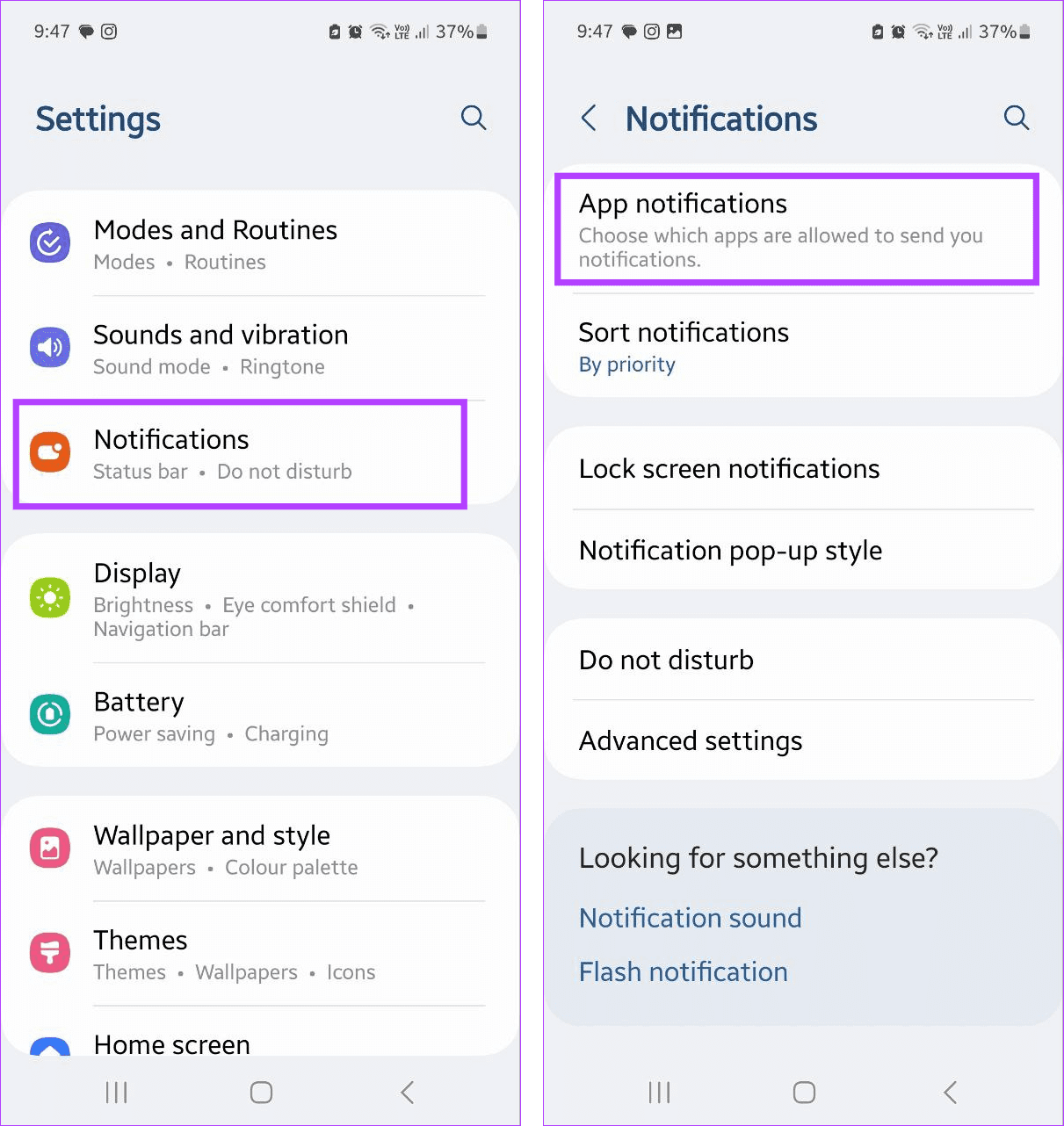
Krok 3: Przewiń w dół i dotknij Snapchat.
Krok 4: Wyłącz przełącznik Zezwalaj na powiadomienia.
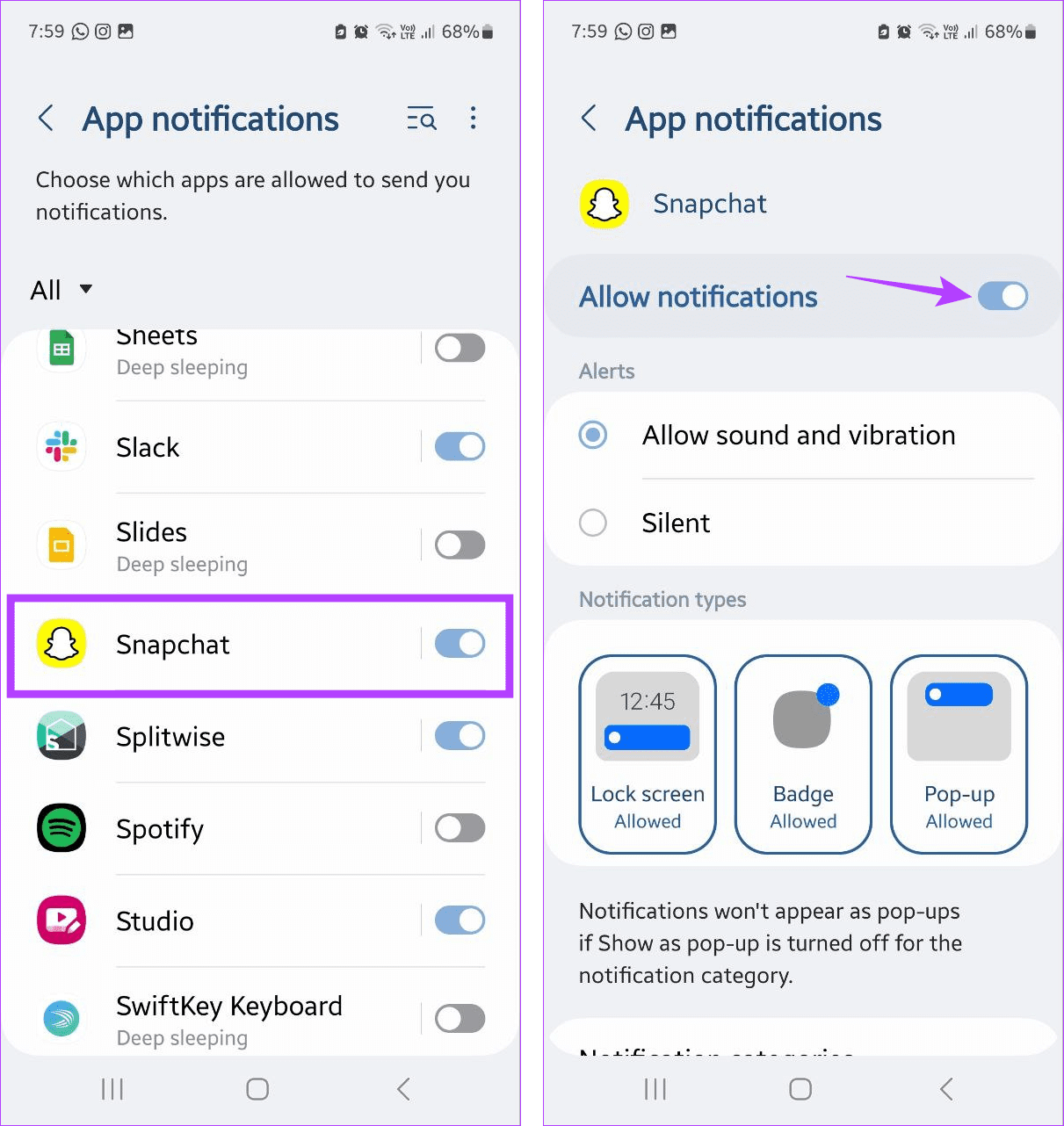
Krok 1: Otwórz aplikację Ustawienia. Następnie przewiń w dół i dotknij Snapchat.
Krok 2: Stuknij w Powiadomienia.
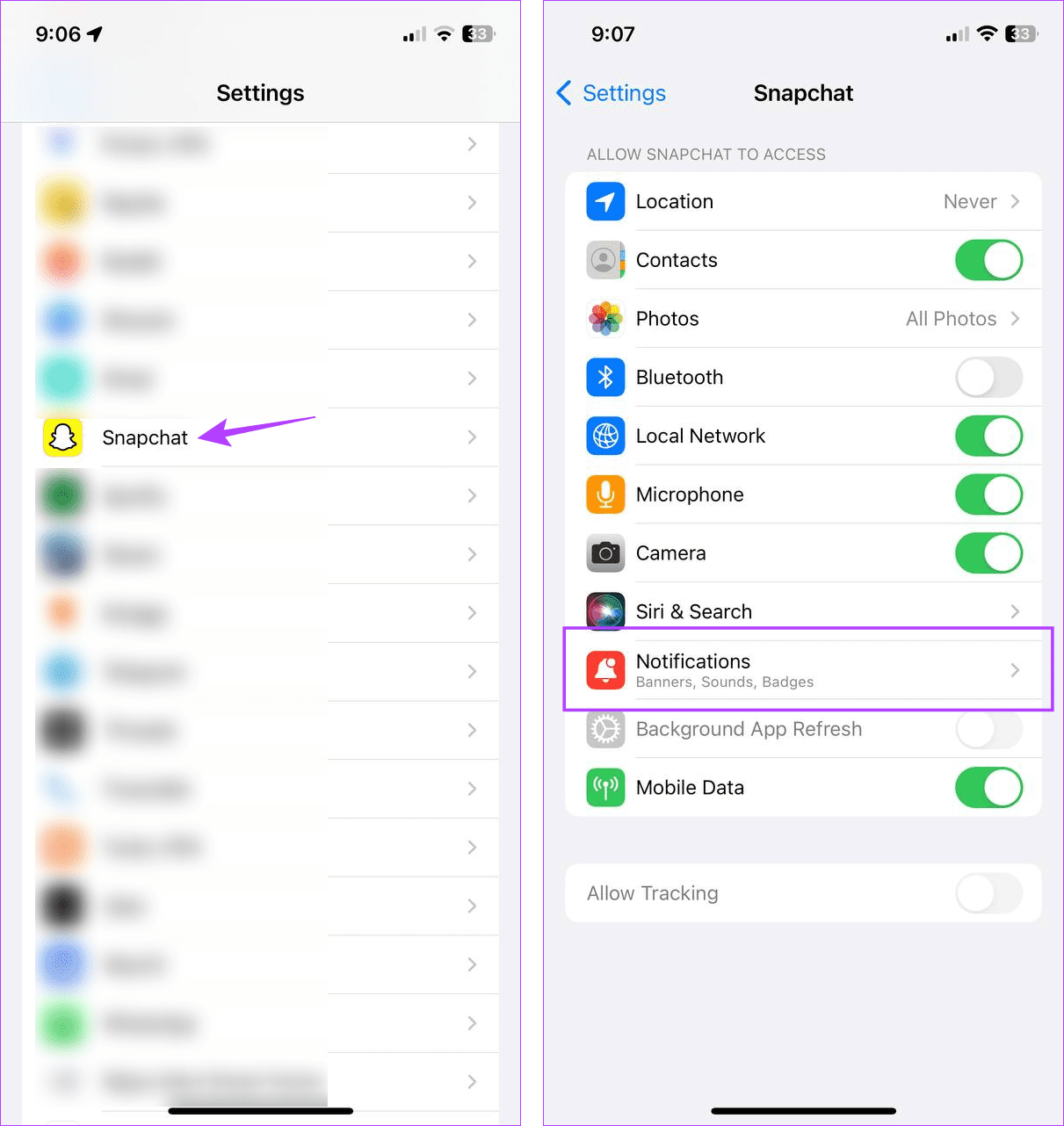
Krok 3: Wyłącz przełącznik Zezwalaj na powiadomienia.
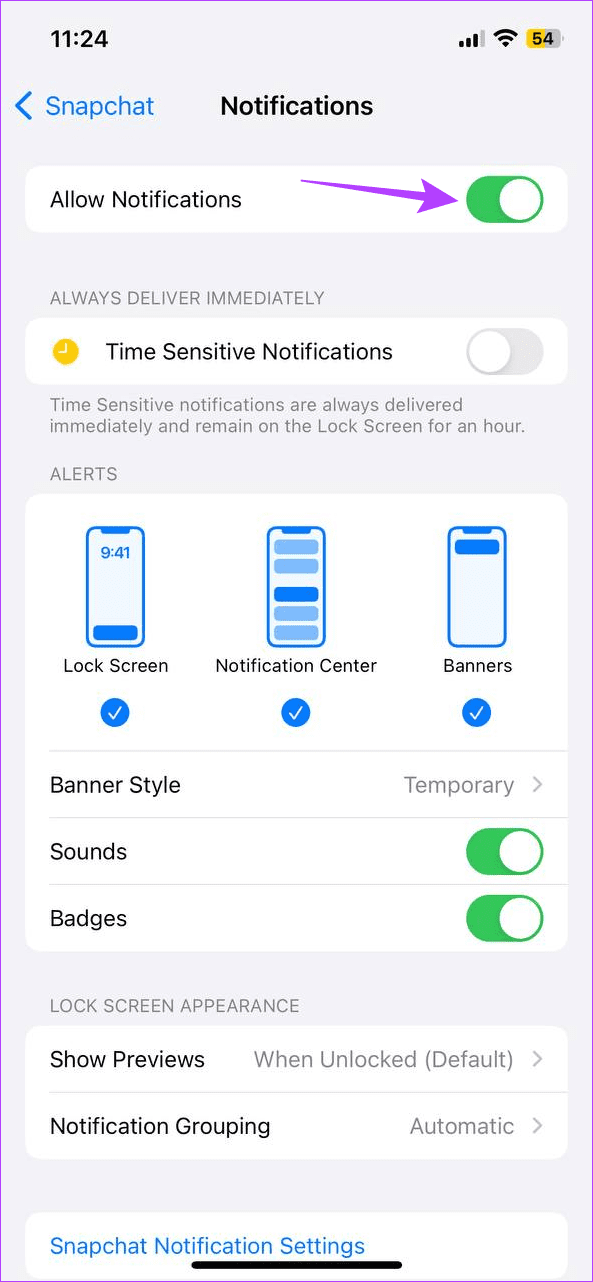
Spowoduje to wyłączenie wszystkich powiadomień Snapchata na Twoim urządzeniu mobilnym. Jeśli chcesz ponownie otrzymywać powiadomienia ze Snapchata, wykonaj powyższe kroki i włącz przełącznik Zezwalaj na powiadomienia na odpowiednim urządzeniu.
1. Czy wyłączenie powiadomień o wpisaniu Snapchata powoduje również wyłączenie wszystkich innych powiadomień?
Jeśli wyłączysz wszystkie powiadomienia Snapchata z aplikacji Snapchat lub menu ustawień urządzenia, spowoduje to ich wyłączenie. Możesz wyłączyć powiadomienia w ustawieniach poszczególnych użytkowników, jeśli nie chcesz blokować wszystkich powiadomień Snapchata.
2. Czy możesz ustawić wyłączanie powiadomień o pisaniu na określony czas?
Ponieważ w aplikacji nie ma opcji wyłączania powiadomień o pisaniu Snapchata, nie można ustawić jej włączania lub wyłączania o określonej godzinie. Możesz jednak włączyć tryb Nie przeszkadzać na swoim urządzeniu, aby tymczasowo zablokować powiadomienia. Ustaw, aby włączał się i wyłączał w określonych odstępach czasu, korzystając z menu ustawień DND.
3. Czy inni mogą zobaczyć powiadomienie o wpisaniu, gdy połączysz się z Internetem na Snapchacie?
Snapchat wyświetli powiadomienie o pisaniu dopiero wtedy, gdy zaczniesz pisać w oknie czatu. Dlatego Snapchat nie będzie wyświetlał powiadomienia o wpisaniu za każdym razem, gdy będziesz online.
Chociaż większość powiadomień aplikacji jest pomocna, możesz obejść się bez niektórych. Jednym z takich przykładów jest powiadomienie o wpisaniu na Snapchacie. Mamy więc nadzieję, że ten artykuł pomógł Ci lepiej zrozumieć, co to jest i, jeśli to konieczne, jak możesz to wyłączyć na swoim urządzeniu. Możesz także sprawdzić nasz inny artykuł, aby dowiedzieć się, kiedy ktoś był ostatnio aktywny na Snapchacie .
Dowiedz się, jak sklonować aplikacje na iPhone
Dowiedz się, jak skutecznie przetestować kamerę w Microsoft Teams. Odkryj metody, które zapewnią doskonałą jakość obrazu podczas spotkań online.
Jak naprawić niedziałający mikrofon Microsoft Teams? Sprawdź nasze sprawdzone metody, aby rozwiązać problem z mikrofonem w Microsoft Teams.
Jeśli masz dużo duplikatów zdjęć w Zdjęciach Google, sprawdź te cztery skuteczne metody ich usuwania i optymalizacji przestrzeni.
Chcesz zobaczyć wspólnych znajomych na Snapchacie? Oto, jak to zrobić skutecznie, aby zapewnić znaczące interakcje.
Aby zarchiwizować swoje e-maile w Gmailu, utwórz konkretną etykietę, a następnie użyj jej do utworzenia filtra, który zastosuje tę etykietę do zestawu e-maili.
Czy Netflix ciągle Cię wylogowuje? Sprawdź przyczyny oraz 7 skutecznych sposobów na naprawienie tego problemu na dowolnym urządzeniu.
Jak zmienić płeć na Facebooku? Poznaj wszystkie dostępne opcje i kroki, które należy wykonać, aby zaktualizować profil na Facebooku.
Dowiedz się, jak ustawić wiadomość o nieobecności w Microsoft Teams, aby informować innych o swojej niedostępności. Krok po kroku guide dostępny teraz!
Dowiedz się, jak wyłączyć Adblock w Chrome i innych przeglądarkach internetowych, aby móc korzystać z wartościowych ofert reklamowych.








